Comment ouvrir un fichier RAW ?
Avec un appareil photo numérique, il est possible d’enregistrer les images dans divers formats. Les plus courants sont le JPEG et le RAW. Les fichiers JPEG sont très simples à utiliser et tous les logiciels d’image et systèmes d’exploitation les reconnaissent. Ils peuvent ainsi directement être partagés sur Internet ou par mail. Les fichiers RAW sont quelque peu différents. Ils sont plus volumineux et contiennent toutes les informations enregistrées par le capteur. Il existe différentes extensions de fichier Raw et les ordinateurs Windows ou Mac ont souvent du mal à les ouvrirent. Alors, pourquoi utiliser un fichier RAW plutôt que JPEG ? Comment ouvrir un fichier RAW sur Windows ou Mac ? C’est ce que nous allons voir dans cet article.
Qu’est-ce qu’un fichier RAW ?
Il faut savoir qu’avec un fichier JPEG, l’appareil développe immédiatement la photo en appliquant certains réglages tels que les contrastes, la balance des blancs, la teinte, la luminosité, etc., afin que l’image puisse directement être lue et affichée sur tout ordinateur, smartphone ou tablette. Ce développement s’effectue cependant au détriment de la qualité, car une grande quantité d’informations ne sera pas conservée. Un fichier JPEG est également plus ou moins compressé et peut ainsi engendrer une importante perte de qualité. La première perte visible s’effectue au niveau de la netteté, puis dans un second temps au niveau des couleurs. Le format RAW n’applique quant à lui aucune compression et conserve l’intégralité des informations enregistrées par le capteur de l’appareil photo. Il s’agit en quelque sorte d’un négatif numérique. Il est alors possible de modifier l’image RAW en appliquant ultérieurement vos propres réglages et sans détériorer la qualité d’image. Cette phase d’édition est cependant nécessaire pour que le fichier soit exploitable. C’est pour cela qu’il est indispensable d’utiliser le bon logiciel pour ouvrir un fichier RAW, l’éditer et le convertir dans un autre format d’image.

Comment ouvrir un fichier Raw ?
Il est nécessaire d’utiliser un logiciel d’édition comme Photoshop, Lightroom ou Luminar pour lire un fichier RAW. Ces logiciels vous permettent d’ajuster la balance des blancs, la luminosité, la teinte et de nombreux autres réglages pour éditer votre image et l’exporter vers un autre format. Le problème est que tous les fabricants d’appareils n’utilisent pas la même extension RAW. Par exemple, Nikon utilise le NEF, Canon les CRW, CR2 et CR3, Hasselblad le 3FR, etc. Certains de ces formats ne sont ainsi pas pris en charge par tous les logiciels d’édition. Pour facilement vous repérer, voici les meilleurs logiciels à utiliser pour ouvrir le fichier RAW de votre appareil :
- Canon CRW, CR2 ou CR2, utilisez Adobe Photoshop, Lightroom, RawTherapee ou Luminar
- Sony SR2, ARW ou SR2, utilisez Adobe Photoshop ou Lightroom
- Pentax PEX, utilisez Adobe Photoshop, Lightroom ou Luminar
- Panasonic RW2, utilisez Adobe Photoshop, Lightroom ou RawTherapee
- Nikon NEF, utilisez Adobe Photoshop ou Lightroom
- Olympus ORF, utilisez Aftershot, Adobe Photoshop ou Lightroom
Attention ! Lorsqu’un nouvel appareil photo est mis sur le marché, le format RAW enregistré par cet appareil peut différer des précédents modèles et il est alors parfois impossible d’ouvrir le fichier RAW dans Photoshop ou tout autre logiciel d’édition. Il faudra en effet attendre que l’éditeur du logiciel mette à jour le programme pour garantir la compatibilité avec votre nouvel appareil photo. Cette mise à jour est effectuée plus ou moins rapidement en fonction du logiciel et du modèle d’appareil photo. Par exemple, Lightroom Classic CC 2019 est longtemps resté incapable d’ouvrir les fichiers RAW en CR3 capturés par le Canon EOS R. Dans cette situation, il est alors nécessaire d’utiliser le logiciel proposé par la marque de votre appareil pour lire le fichier RAW. Les outils disponibles dans ces logiciels sont cependant souvent très sommaires. Il est ainsi préférable de convertir le fichier RAW vers un autre format pour ensuite l’éditer dans votre logiciel habituel. Privilégiez alors le format DNG, car il est accepté par quasiment tous les logiciels et conserve l’intégralité des informations présentes dans le fichier RAW initial.
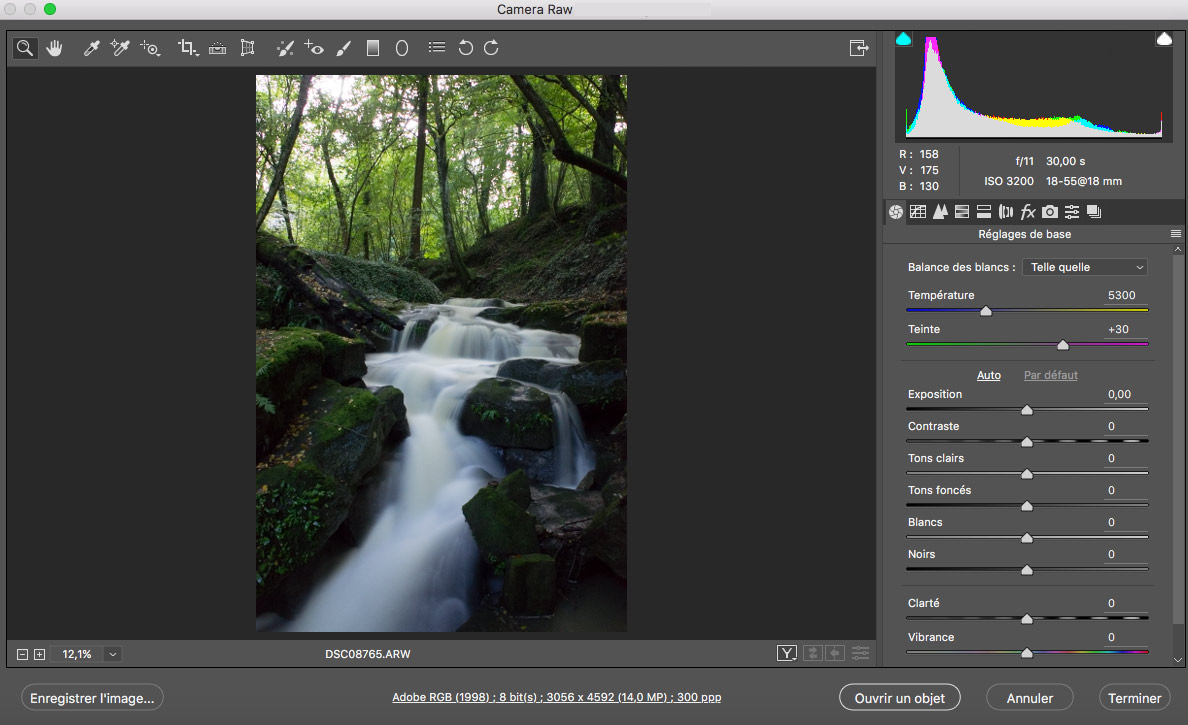
Dans quel format convertir un fichier RAW ?
Après avoir édité votre fichier RAW, il sera nécessaire de l’exporter et de le convertir dans un autre format pour qu’il soit plus facilement lisible et exploitable. Le format d’export doit être choisi en fonction de l’utilisation prévue pour votre image. Ce choix du format est détaillé dans l’article “dans quel format exporter ses photos ?”. Pour brièvement le résumer, utilisez les formats DNG si vous souhaitez apporter d’autres retouches à votre image à partir d’un logiciel autre que Photoshop ou Lightroom. Pour une impression photo de qualité, le format TIFF est le format à privilégier. C’est celui employé par la très grande majorité des imprimeurs. Enfin, pour partager vos images sur les réseaux sociaux ou par e-mail, le format JPEG sera le plus polyvalent.
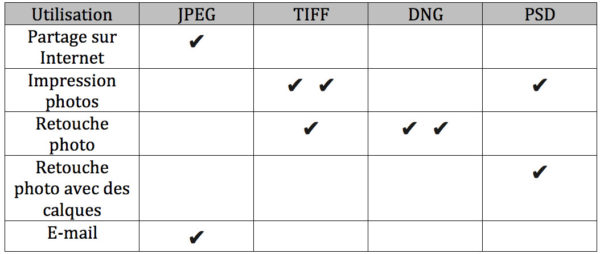
On arrive à la fin de cet article et nous espérons qu’il vous aidera la prochaine fois que vous devrez ouvrir un fichier RAW. N’hésitez pas à laisser un commentaire si vous rencontrez le moindre problème pour lire le fichier RAW de votre appareil ou si vous avez d’autres questions.
Si vous avez aimé cet article, vous pouvez vous abonner à la newsletter pour être informé lors de la publication des prochains sujets et pour recevoir gratuitement votre livre photo.







Article très bien rédigé, accessible.
Quel dommage de ne parler que des produits Adobe alors que de plus en plus d’alternatives existent
Merci pour votre retour. Il existe effectivement de très bonnes alternatives comme Luminar. Cependant, Adobe Photoshop et Lightroom restent aujourd’hui encore les logiciels les plus polyvalents.
Certes mais qui de l’œuf ou de la poule …?
En omettant de parler de la concurrence sous le prétexte que ce sont les plus utilisés, ne créez vous (Les influenceurs) pas justement ce type de monopole?
Je suis un utilisateur d’aperture (Qui fonctionne toujours et encore Sur mes mac) et je trouve une très bonne compatibilité avec Luminar 4.
Et petite précision complémentaire pour info, Luminar fonctionne très bien aussi avec mes RW2 de Panasonic Lumix (GX8 et GX9) ainsi que mes NEF Nikon (D800E, D700, D7200)
Aperture me sert pour geotaguer facilement les photos et Luminar pour les ranger et les développer.
‘
Je vois un grand absent dans la liste des dérawtiseurs : DxO.
Je l’utilise depuis longtemps. Souvent mis à jour avec l’arrivée de nouveaux boitiers et de nouveaux objectifs, permet notamment de diminuer le bruit, de corriger les défauts des objectifs en fonction du boitier utilisé, de modifier les perspectives et d’appliquer des corrections très fines (Nik Collection). Pas d’abonnement comme photoshop.
Ping : Photographier les couleurs de l'automne - Apprendre la Photo